CAD里面可以对图形进行缩放,缩放成我们需要的比例,但是有些朋友可能不会缩放,造成一些使用上的困扰,降低了使用效率,所以CAD怎样精准缩放比例呢?这就详细的来给大家说说。
方法/步骤
第1步
首先我们将CAD打开,打开要缩放比例的图形,如图所示。

第2步
然后我们向上滑动鼠标滚轮,可以放大图形比例,向下滑动滑轮,可以缩小图形比例,如图所示。
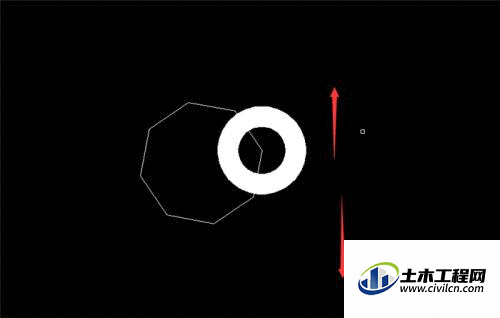
第3步
另外还可以点击CAD界面上方的【修改】选项,如图所示。
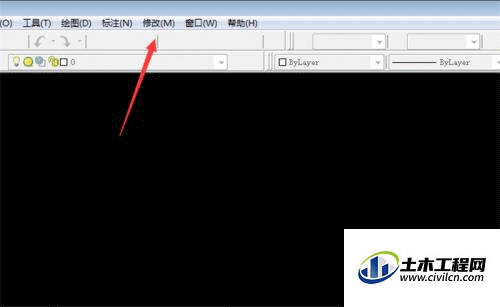
第4步
然后在选项里面,点击【缩放】选项,如图所示。
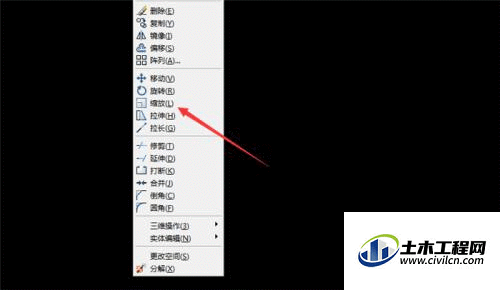
第5步
之后我们选择一下缩放的对象,在指定缩放的对角点,根据提示确定,如图所示。
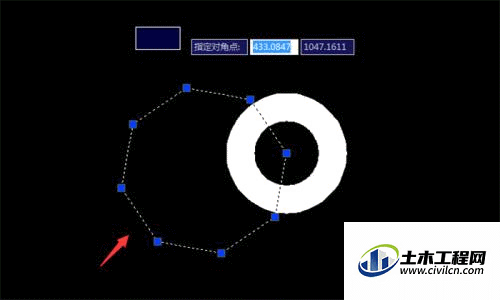
第6步
然后就可以看到图形缩放比例完成,此图缩放大了,如图所示。

第7步
另外你可以输入命令SC,使用缩放的功能,同样可以缩放图形比例,方法和上面一样,如图所示。

温馨提示:
以上就是关于“CAD中如何缩放比例?”的方法,还不太熟悉的朋友多多练习,关注我们,帮你解决更多难题!






